6. Нажать "OK".
РЕЖИМРИС
Краткий справочник
Команды
РЕЖИМРИС
Установка сетки и привязки, полярного и объектного отслеживания, режимов объектной привязки и динамического ввода
ШАГ
Ограничение перемещения курсора определенными интервалами
ЕДИНИЦЫ
Задание форматов и точности представления линейных и угловых единиц
Системные переменные
ANGBASE
Задание для базового угла значения 0 в соответствии с текущей ПСК
ANGDIR
Задание направления для положительных углов.
AUTOSNAP
Управление отображением маркера, всплывающей подсказки и магнита автопривязки
POLARANG
Задает шаг для полярных углов
POLARDIST
Задает шаг привязки в случае, если для системной переменной SNAPTYPE установлено значение 1 (полярная привязка)
POLARMODE
Управляет полярным и объектным отслеживанием
SNAPTYPE
Задает тип привязки для текущего видового экрана
TEMPOVERRIDES
Включает и отключает клавиши временной отмены
TRACKPATH
Управляет отображением линий выравнивания для полярного отслеживания и отслеживания объектной привязки
Утилиты
Нет
Ключевые слова для команд
Нет
Разовое задание угла отслеживания (Угол)
Имеется возможность разового задания угла отслеживания, действующего до указания очередной точки.
Для разового задания угла отслеживания в ответ на запрос о выборе точки следует ввести в командной строке символ знака "меньше" (<) и нужное значение угла. Диалог в командной строке во время выполнения команды ОТРЕЗОК с использованием разового задания угла отслеживания выглядит следующим образом:
Команда: отрезок
Первая точка: Укажите точку начала отрезка
Следующая точка или [Отменить]: <30
Угол отслеживания: 30
Следующая точка или [Отменить]: Укажите точку
Заданный угол определяет направление перемещения курсора, игнорируя настройки шаговой привязки, ортогонального отслеживания и полярной привязки. Остаются действующими режим объектной привязки и метод задания координат.
Краткий справочник
Команды
Нет
Системные переменные
Нет
Утилиты
Нет
Ключевые слова для команд
Нет
Комбинирование и смещение точек и координат
Чтобы задать новое положение точки, можно объединить координатные значения из нескольких точек или указать смещения от существующих объектов.
Комбинирование составляющих координат с помощью координатных фильтров
Координатные фильтры используются для единовременного извлечения одного координатного значения из местоположений в существующих объектах.
Координатными фильтрами указывается положение новой координаты с помощью значения X из одного положения, значения Y — из второго положения, а для 3D координат — значения Z из третьего положения. В сочетании с объектной привязкой координатные фильтры можно использовать для получения значений координат из существующего объекта.
Как правило, координатные фильтры используются для указания центра прямоугольника или проекции 3D точки на плоскость XY ПСК.
Для указания фильтра в командной строке нужно ввести знак десятичной точки, а затем одну или несколько букв: X, Y или Z. Следующий ввод ограничен только конкретным координатным значением.
Пример: Использование фильтров в 2D
Отверстие в крепежной пластине на следующем чертеже отцентрировано относительно прямоугольника путем извлечения координат X,Y середин горизонтального и вертикального ребер детали соответственно.
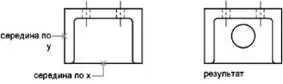
Последовательность набора в командной строке выглядит так:
Команда: круг
Центр круга или [3Т/2Т/ККР (кас кас радиус)]: сер
Выбрать горизонтальный отрезок нижнее ребро крепежной пластины (требуется YZ): сер
Выбрать вертикальный отрезок левое ребро крепежной пластины Диаметр/<���Радиус> Задать радиус отверстия
Координатные фильтры действуют только в том случае, когда программа запрашивает точку. При попытке использования координатных фильтров в ответ на подсказку "Команда" программа выводит сообщение об ошибке.
Читать дальше

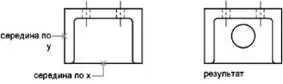







![Кристи Фанк - Грудь. Руководство пользователя [litres]](/books/392018/kristi-fank-grud-rukovodstvo-polzovatelya-litre-thumb.webp)


